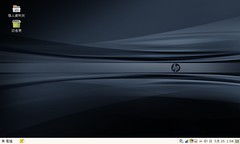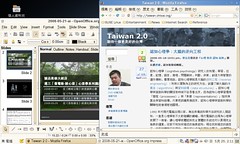透過台灣 CNET 的安排,台灣 HP提供一台 HP 2133 Mini-Note(Linux 版)讓我試用兩星期。這是一部被視為華碩 Eee PC 主要競爭者的小型筆記型電腦,有 Windows 與 Linux 兩種版本。台灣 CNET 已有 Windows 版的完整評測,因此我想從 Linux 使用者(特別是 Linux 版 Eee PC 使用者)的角度來報告一些初步的觀察。
首先是讓我有好印象的部分:
桌面環境
- HP 2133 的作業系統是 SUSE Linux Enterprise Desktop 10(以下簡稱 SLED 10)。桌面環境是 GNOME,相關工具程式多半也都是 GNOME 桌面環境的標準。如果你原本使用的 Linux 桌面環境就是 GNOME,你會覺得相當熟悉。
- 當然,也一定有 SUSE 原本就很出名的系統管理介面 YaST,以及整合的搜尋介面 Beagle。
辦公室軟體
- 辦公室軟體 OpenOffice.org 的版本是 2007 年的 2.3 版,比 Eee PC 上 2006 年的 2.04 版新。
- 行事曆與工作排程軟體則是結合了電子郵件功能的 Novell Evolution,功能相當於微軟的 Outlook。
字型
- 特別值得一提的是中文字型,SLED 10 一口氣附了四套:方正明體、方正楷體、方正黑體、方正仿宋,足以應付絕大多數的商業文書與簡報需求。
即使安裝了 SLED 10 的 HP 2133 功能相當完整,而且有基本的可用性,我還是注意到一些問題:
軟硬體整合度
HP 2133 不像 Eee PC 的 Xandros 針對硬體與目標使用者特性作過調整,也不像 Eee PC 有一個簡易模式的使用者介面。啟動後還要費一番工夫調整,才能達到真正可用的狀態。以下舉數例說明:
- HP 2133 螢幕對角線長度是 8.9 英吋,系統設定卻是 11 英吋。19.5×11.7 公分的區域要顯示 1280×768 的桌面,解析度高達 166 DPI,系統設定卻是 130 DPI。使用者介面的字型尺寸,仍是預設的 10 點。幾個因素結合起來,讓螢幕上的字顯得太小。集中注意力近距離觀看,當然很清楚。長時間注視,很容易感覺疲累。
- HP 2133 使用液晶螢幕,作業系統在字型平滑化的選項上應該使用類似 Windows ClearType 技術的「次像素」,但系統的預設值卻是「灰階」。以 HP 2133 螢幕的解析度與顯示品質,字型顯示理應採用次像素平滑化。
- 無法偵測外接螢幕。這部分讓我覺得很驚訝,因為簡報功能可能是商用筆記型電腦最常用的。我接上外接螢幕後,按了 fn 加上印有看來像是切換顯示裝置符號的 F2 鍵,一點反應也沒有。開啟「圖形配接卡與顯示器」(X11 組態編輯程式 SaX2),才發現根本沒偵測到。重開機也沒用,視訊完全沒有送到外接螢幕。我嘗試切換到虛擬終端機,進入 init 3,然後執行 SaX2。這時不僅能偵測到外接螢幕,還能自動以最高解析度顯示。所以,不是硬體的問題,而是桌面環境與週邊設備整合度的問題。
- 雖然系統中有明、楷、黑與仿宋四種中文字型,OpenOffice.org 中的字型取代清單卻未設定將 Windows 環境中的字型取代成對應到這四種字型(例如將「標楷體」取代成「方正楷體」)。所以當使用者開啟在 Windows 環境編輯的文件時,字型顯示就會不正確。
無線網路
- 無線通訊指示燈永遠是琥珀色,無從判定網卡究竟是在啟用或關閉的狀態。桌面環境的圖示也不顯示網卡狀態,所以有時開機後一段時間沒有偵測到基地台,你會不知道到底是網卡還是程式的問題。
- 不像 Windows 和 Eee PC 是用獨立視窗顯示可用的無線網路並且有「更新」的按鈕,在 SLED 10 是在單擊工作列的網路圖示後出現的選單中顯示。這個不典型的特性超出我的預期,我找了好久才找到可用的無線網路列表。
- 「無線網路通行碼請求」介面要求使用者自己設定無線安全性(WEP 128 位元通行碼、WEP 40/104 位元 Hex、WEP 40/128 位元 ASCII、LEAP)與驗證方式(開放系統、共用金鑰)。除非是自己家裡自己設定的基地台,出門在外怎麼會知道陌生基地台的相關細節?
- 不知道為什麼,無線網路常常不到一小時就斷線,接上 USB 裝置有時也會導致斷線。斷線之後,就再也連不上了。即使再次輸入金鑰也一樣,必須重新開機。
多媒體
- 內建的 RealPlayer 10 除了 Real 自身的格式,其他格式的檔案(wmv、mov 與 vob 等)都打不開。商務電腦的多媒體功能弱一點我可以理解,但這也實在太弱了。HP 2133 的螢幕與喇叭其實都不差,很適合展示多媒體內容。而且越來越多的商業簡報是以多媒體的方式呈現的。Eee PC 就比較沒有這些問題,雖然後來我還是另外在 Eee PC 裝了比內建的媒體播放程式功能更強的 VLC。
容錯能力
- HP 2133 不像 Eee PC 在開機時按個鍵就可以還原至出廠的狀態。HP 2133 必須接上外接光碟機,用還原光碟才能還原系統。但還原光碟並未隨機附贈,亦未複製在硬碟上。你必須另外跟 HP 索取作業系統光碟。沒有內建的還原功能,使用者就無法有「不怕玩壞」的學習心情,連帶地也會影響到使用者學習的動機與效能。
- 因為沒有還原光碟,當你想要透過 YaST 安裝軟體時,若遇到套件相依性的問題,就會因為找不到位於光碟上的套件而無法繼續安裝。
文件完整性
- 不像 Eee PC 有一本印刷精美又實用的使用手冊,HP 2133 只有使用手冊的電子檔,而且是在光碟上。HP 2133 是沒有光碟機的,如果你沒有外接的光碟機或另一部有光碟機的電腦,你就讀不到使用手冊了。
- 就算你有外接光碟機或另一部有光碟機的電腦,你還是不見得讀得到手冊內容。因為,手冊的檔案格式是微軟的 CHM 格式,在 HP 2133 的 SLED 10 環境是打不開的。
- 即使能夠讀到使用手冊,大部分的問題也不會獲得解答,因為手冊內容實在太簡陋了。
結語
我的整體感覺是,HP 2133 Linux 版像是倉促推出的產品,有太多的問題在開發的階段就應該被發現並解決了。希望 HP 能夠儘快強化 SLED 10 在 HP 2133 上的易用性。就現階段而言,如果你不熟悉 Linux,還是買 Windows 版比較妥當。如果你熟悉 Linux,或許買回來後重新安裝自己熟悉的系統(例如 Ubuntu)會比解決 SLED 10 的問題更節省時間。
延伸閱讀(Eee PC):用 Eee PC 做簡報;用 Eee PC 做簡報(實戰篇)。